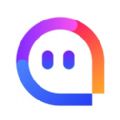《微信》上医保缴费帮家人缴费攻略
2023-11-04
来源:网络
编辑:罗罗
肯定有小伙伴想知道微信上医保缴费怎么帮家人缴费,可能有用户不知道,那么下面小编就具体的介绍一下微信上医保缴费帮家人缴费攻略,感兴趣的小伙伴们不要错过啦,快来一起看看吧。
微信上医保缴费帮家人缴费攻略
第一步:打开微信APP,首页面点击右下角的【我】进入专区;

第二步:我的专区选择【服务】功能;
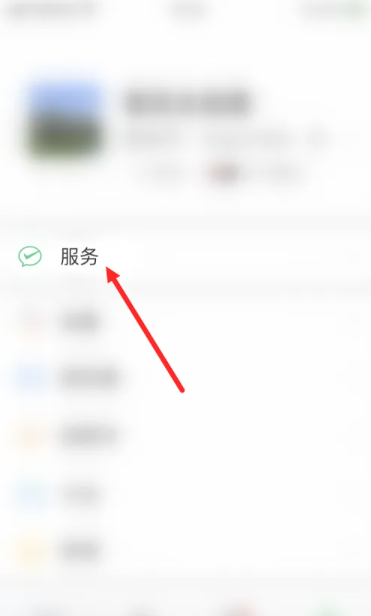
第三步:进入到服务页面找到【城市服务】选项点击;

第四步:切换到城市服务的界面,点击【社保】服务功能;
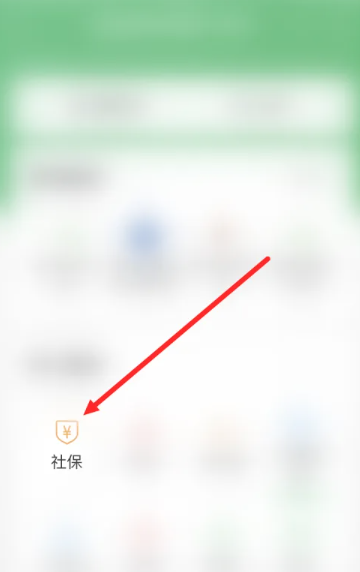
第五步:进入到如下图所示的页面,找到【社保缴费】点击;

第六步:跳转到最新的页面,点击如下图箭头所示的【城乡居民医疗保险】选项;

第七步:之后在下方页面编辑家人的信息,点击【下一步】即可。
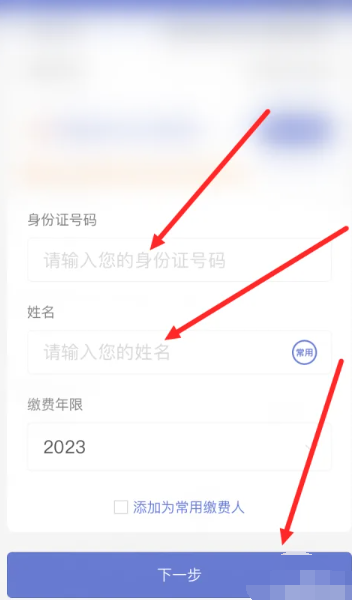
结语
好啦,到这里微信上医保缴费帮家人缴费攻略就结束了,不知道对屏幕前的小伙伴们有没有帮助呢,感兴趣的小伙伴们赶快去试试看吧,本站会一直更新各种游戏、软件资讯,感兴趣的小伙伴们要持续关注哦。
《微信》常见问题解决方法汇总
相关文章
- 《微信》接龙操作方法介绍 2024.11.15
- 《微信》小店怎么添加商品 2024.11.12
- 《微信》小店手机端登录教程 2024.11.12
- 《微信》小店开通详细介绍 2024.11.12
- 《微信》朋友圈发实况图片教程 2024.09.20
- 《微信》朋友圈可以发实况图了 2024.09.20
相关下载
小编推荐
更多++